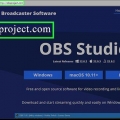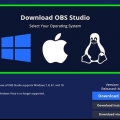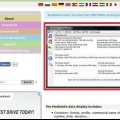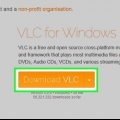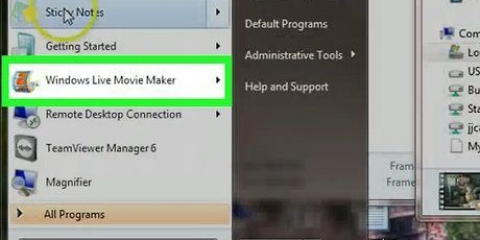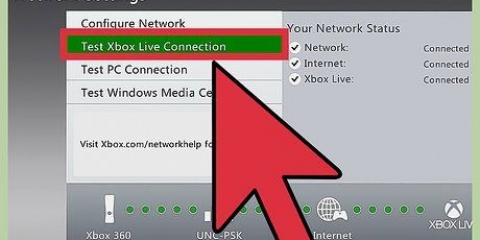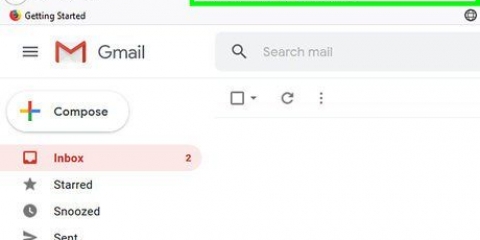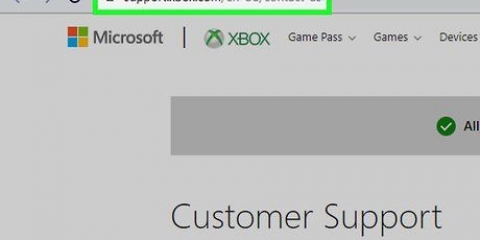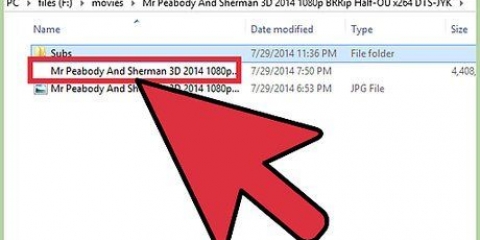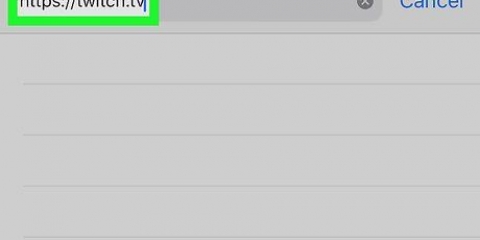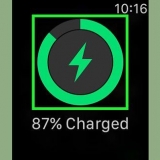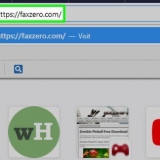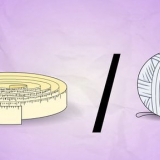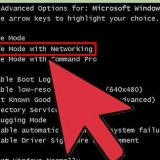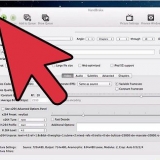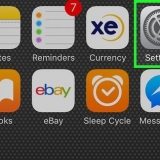FFSplit Åbn Broadcaster
Dette er ikke påkrævet, hvis du vil streame spil, du spiller på din pc. Installation af capture-kortet ligner meget at installere et grafikkort.
CPU: Intel Core i5-2500K Sandy Bridge 3.3GHz eller tilsvarende AMD HUKOMMELSE: 8 GB DDR3 SDRAM OS: Windows 7 Home Premium eller nyere
Indtast din stream-kode. For at bruge broadcast-softwaren med din stream, skal du linke den til din Twitch eller Justin.TV-konto via streamkoden. Du kan få denne kode gennem Twitch ved at klikke på knappen Streaming Apps på Twitch-webstedet og derefter klikke på Vis nøgle. Kopier og indsæt koden vist i det relevante felt i udsendelsessoftwaren. Vælg en server. I FFSplit finder du en liste over servere under listen over tjenester. Klik på `Find bedste server` for automatisk at finde den bedste server til din placering.





`Max Bitrate` angiver den maksimale kodningshastighed. Dette bør være omkring halvdelen af den maksimale uploadhastighed. For eksempel: Hvis din hastighedstest viser, at din maksimale uploadhastighed er lig med 3 mb/s (3000 kb/s), skal den maksimale bitrate indstilles til 1500 kb/s. Indstil `Buffer Size` til samme værdi som den maksimale bitrate.


1920x1080 (1080P) - 4500 kb/s 1280x720 (720P) - 2500 kb/s 852x480 (480P) - 100 kb/s





Hvis du vil udsende dit skrivebord, skal du vælge `Monitor capture`. Hvis du vil udsende dit webcam, skal du vælge `Videooptagelsesenhed`. Hvis du vil udsende fra dit spiloptagelseskort, skal du vælge `Gamefangst`.
Stream live video
Indhold
Har du nogensinde ønsket dig din egen tv-serie? Alt du behøver er et webcam og en internetforbindelse! Vil du vise dine evner som gamer? Spilstreams bliver mere populære dag for dag. Live videostreaming er fremtiden for nettet, og det er nu nemmere end nogensinde før at komme ind og blive involveret.
Trin
Metode 1 af 5: Fra et webcam

1. Find en onlinetjeneste, du kan sende på. For at streame live fra dit webcam, skal du tilmelde dig en streamingvært. Værten leverer den båndbredde, der giver dig mulighed for at dele din stream med andre. Mange af disse websteder giver dig mulighed for at streame uden at skulle bekymre dig om at installere en encoder. Populære tjenester omfatter:
- Ustream
- Du ved
- bambuser
- live stream
- Google+ Hangouts On Air

2. lave en konto. Du skal oprette en konto hos alle streamingtjenester for at kunne streame. De tilbyder alle en gratis konto, og mange tilbyder også betalte versioner, hvor du ikke længere vil se annoncer og øge dit seertal.

3. Brug tjenestens indbyggede webcasting-program. De fleste tjenester giver dig mulighed for at udsende uden at skulle downloade nogen speciel software. Brug af webcasting-software vil normalt resultere i en udsendelseskvalitet af lavere kvalitet end downloadet broadcasting-software. Denne metode varierer fra websted til websted.

4. Log ind på din konto.

5. Opret en kanal eller et rum (rum). Mange websteder har knappen "Broadcast Now" eller "Go Live".

6. Giv Flash adgang til dit webcam. Du behøver normalt kun at gøre dette første gang, du sender på siden, hvis du markerer boksen `Husk` eller `Tillad altid`. Du skal muligvis opdatere din version af Flash.

7. Begynd at udsende. Når dit kamera er blevet registreret, kan du begynde at udsende med det samme.

8. Download broadcast-software for en stream i højere kvalitet. Mange tjenester tilbyder gratis versioner af deres egen udsendelsessoftware eller software fra andre udbydere, såsom Flash Media Live Encoder eller Open Broadcaster Software.

9. Integrer din stream på din egen hjemmeside. Når du har oprettet en kanal, kan du bruge den medfølgende embed-kode til også at placere videostreamen på din egen hjemmeside. For at gøre dette skal du ændre koden på dit websted. Kontakt din webudvikler, hvis du ikke selv har adgang.
Metode 2 af 5: Fra et mobilkamera

1. Find en tjeneste, der understøtter mobil udsendelse. Tjenesten, der er valgt her, kræver ikke registrering, men det anbefales at bruge en gratis konto. For at begynde at streame er alt, hvad du behøver, at din pc/laptop følger nedenstående trin og selve mobilenheden. Tryk på Start for at starte streaming.

2. Vælg Mobilkamera. Indtast derefter navnet på din kanal og konfigurer den. Du kan vælge høj vs lav latens, aktivere/deaktivere optagelse. Tryk på Næste.

3. Installer streaming-appen. android & iOS er tilgængelige links på siden. Scan derefter QR-koden med denne app. Udsendelsen starter automatisk.

4. Se din udsendelse. Tjek udsendelsen i din browser med eksempelsiden, og kopier derefter browserkoden for at integrere din stream på dit websted. Spørg en webudvikler, hvis du ikke har personlig adgang.
Metode 3 af 5: Brug af Google+

1. Log ind på din YouTube-konto, som du vil bruge til at være vært for streamen.

2. Gå til .Youtube.dk/funktionerside, når du er logget ind.

3. tryk på knappen .Kontakt ud for `Live-begivenheder`. Din konto skal have status "Godt omdømme".

4. Læs vilkår og betingelser og klik .Jeg er enig at gå videre til.

5. Klik på knappen `Ny livebegivenhed`.

6. Indtast de grundlæggende detaljer for begivenheden. Dette inkluderer titel, beskrivelse og tags.

7. Juster tidsplanen. Du kan indstille begivenheden til at starte senere eller med det samme.

8. Klik på rullemenuen `Privatlivsindstillinger` for at indstille dine privatlivsindstillinger. Offentlige begivenheder kan findes og ses af alle. Skjulte begivenheder kan kun ses af brugere med et link, og private videoer er begrænset til bestemte personer, der skal være logget ind med deres egne Google+ konti.

9. Sørg for, at `Hurtig` er valgt. Dette aktiverer Google Hangouts on Air, som bruger Hangouts-pluginnet og dit webcam. Muligheden `Custom` er til mere omfattende begivenheder og kræver din egen encoder. Se instruktionen for artikler med mere information.

10. Tjek dine avancerede indstillinger. Klik på fanen `Avancerede indstillinger` og se alle mulighederne. du kan o.-en. Indstil dine præferencer for kommentarer, aldersbegrænsninger, statistik og udsendelsesforsinkelse.

11. Klik på `Gå live nu` for at aktivere Google+ Hangouts. Hvis du ikke har installeret Google+ plugin, bliver du bedt om at gøre det.

12. Vent på, at videoen buffer. Hangouts-vinduet åbnes, og dit webcam tændes. Du vil se en stigende procentdel nederst på skærmen. Når den når en vis værdi, kan du begynde at udsende.

13. Klik på `Start udsendelse` for at starte og derefter på `OK` for at bekræfte. Du kan nu sende op til 8 timer i træk.

14. Klik på "Kontrolrum" i Hangouts for at administrere dine seere. Dette giver dig mulighed for at tie eller sparke visse personer ud, der forstyrrer din udsendelse.

15. Del og indlejr din udsendelse. Klik på knappen Links nederst i Hangouts-vinduet for at se oplysninger om deling og indlejring. Den korte URL giver dig mulighed for at dele udsendelsen til Twitter og andre sociale medier, og indlejringskoden giver dig mulighed for nemt at tilføje videoen til din blog.
Videoen vil også blive vist fremtrædende på din YouTube-kanal.
Metode 4 af 5: Streaming af et videospil

1. Tilmeld dig en streamingtjeneste. For at streame dine spil har du brug for en tjeneste, der hoster din video. Værten vil levere båndbredden og chatprogrammet til dine seere, ud over de værktøjer, du har brug for til at udsende dit spil. De mest populære spilstreamingsider er:
- Ryk.TV
- Ustream.TV
- Twitch er den eneste side dedikeret til streaming af videospil, og du vil sandsynligvis være i stand til at nå ud til det største publikum for din spilstream gennem denne side.

2. Download et optagelsesprogram. For at streame dit spil skal du bruge et program, der kan optage og streame din computerskærm. Der er en række programmer tilgængelige, både gratis og betalte, men de to mest populære muligheder er gratis:

3. Installer et optagelseskort (valgfrit). Hvis du vil streame fra en videokonsol som Xbox One eller PlayStation 4, skal du indsætte et videooptagelseskort i din computer. Dette er et stykke hardware, som dit spilsystem kan tilsluttes, så der kan laves optagelser med det samme. Computeren vil derefter optage video og lyd fra din konsol.

4. Sørg for, at din computer er kraftig nok til at sende. Streaming af spil kan forbruge mange systemressourcer, fordi du skal kunne spille og streame spillet på samme tid. Twitch anbefaler følgende specifikationer for computere, du vil streame med:

5. Link din software og din streamingkonto. Åbn fanen/menuen Service i din udsendelsessoftware. Vælg din streamingtjeneste fra listen over tilgængelige muligheder. Programmer som FFSplit har indbygget understøttelse af Twitch og Justin.TV.

6. Vælg dine indkodningsmuligheder. I menuen Kodning kan du justere encoder-indstillingerne, som påvirker kvaliteten af videoen og streaminghastigheden. Mange programmer og tjenester har anbefalede indstillinger for forskellige typer spil og forbindelseshastigheder.

7. Testudsendelse et par gange. Dette giver dig mulighed for at blive fortrolig med udsendelsessoftwaren, og du kan være sikker på, at indstillingerne af din kodning er optimale.
Metode 5 af 5: Brug af en encoder

1. Download og installer et kodeprogram. En encoder er et program, der konverterer dit input (kamera, optagelseskort, mikrofon osv.).) til video, der kan streames online. Mens mange webcam-websteder har indbygget kodning, vil brug af din egen encoder give dig meget højere kvalitet og mere kontrol over din egen udsendelse. Encodere er også påkrævet til de mere intensive udsendelser, såsom shows, der kræver flere kameraer eller kræver højere lydkvalitet. Der findes en række forskellige indkodningsprogrammer, men mange af dem bliver du nødt til at købe for at udnytte alle mulighederne.
- Open Broadcaster Software (OBS) er en gratis, open source encoder, der understøtter mange avancerede funktioner. Denne vejledning antager, at du bruger OBS, da det er den mest kraftfulde, gratis mulighed. OBS har konfigurationsprofiler til flere af de mest populære streamingtjenester.
- Wirecast er en anden encoder, der giver dig mulighed for hurtigt at bruge streamingtjenester såsom YouTube Live Streaming. Den gratis version giver dig kun mulighed for at bruge ét kamera.
- Flash Media Live Encoder (FMLE) er et Adobe-produkt med mange professionelle muligheder, men det kan være meget dyrt. Du kan hurtigt interface med mange forskellige streamingtjenester ved at indlæse tjenestens FMLE-profil.

2. Bestem hastigheden på din internetforbindelse. Dette vil hjælpe med at bestemme, hvilke indstillinger der skal bruges til din koderkvalitet, så dine seere kan indlæse videoen korrekt. Du kan teste dine forbindelseshastigheder på websteder som f.eks hastighedstest.lige. Noter din forbindelseshastighed, for du får brug for den senere.
Se instruktionerne for at få flere oplysninger om at bestemme din forbindelseshastighed.

3. Åbn menuen Indstillinger. Det er her du vil konfigurere det meste af din OBS.

4. Klik på fanen `Kodning`. Disse indstillinger bestemmer kvaliteten af din videostream og afhænger af hastigheden på din forbindelse.

5. Klik på fanen `Video`. Giver dig mulighed for at indstille opløsningen og framerate for din stream. Disse indstillinger er meget afhængige af din uploadhastighed.

6. Indstil din `Basisopløsning` til skrivebordets.

7. Brug menuen `Resolution downscale` til at ændre outputopløsningen. Her er nogle anbefalede indstillinger, afhængigt af din maksimale bitrate:

8. Indstil FPS til 60, hvis streamingtjenesten tillader det. Nogle streamingtjenester tillader ikke mere end 30 FPS. YouTube og nogle andre tjenester er begyndt at understøtte 60 FPS video.

9. Klik på fanen `Udsendelsesindstillinger`. Giver dig mulighed for at konfigurere forbindelsen til streamingtjenesten.

10. Vælg din streamingtjeneste fra menuen `Streamingtjeneste`. Der er flere forudkonfigurerede tjenester tilgængelige, som reducerer antallet af URL`er, du bliver nødt til at kopiere og indsætte. Hvis din tjeneste ikke er på listen, skal du vælge Brugerdefineret.

11. Indtast din streamkode/streamnavn. Hvis du starter en ny udsendelse via den tjeneste efter eget valg, vil du modtage en unik kode, som du skal indsætte i feltet `Play PAth/Stream Key`. Tillader tjenesten at modtage streamen fra encoderen.

12. Afslut indstillingsmenuen.

13. Højreklik i feltet `Ressourcer` og vælg `Tilføj ressourcer`. Giver dig mulighed for at tilføje inputkilder, der vil blive udsendt.

14. Start først at udsende gennem encoderen. Før du starter udsendelsen fra tjenestens grænseflade, skal du starte udsendelsen med din egen encoder. Når du er sikker på, at alt fungerer korrekt, kan du begynde at videresende det til streamingtjenesten.
Artikler om emnet "Stream live video"
Оцените, пожалуйста статью
Populær